设置样式
找到菜单栏-开始下的样式模块,

将光标停留在需要设置样式的文本任意处,或者直接选定需要设置样式的文本,点击样式模块中需要的格式即可。
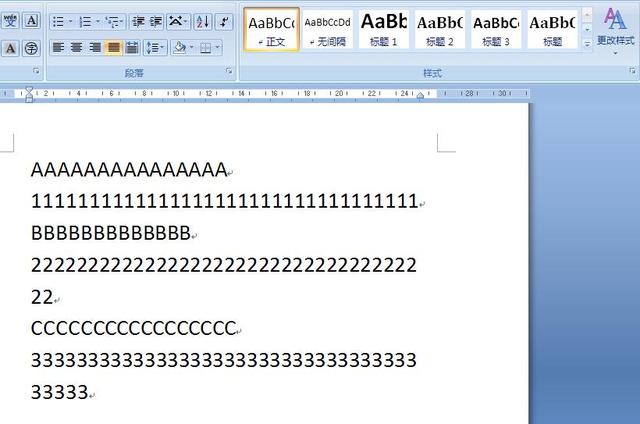
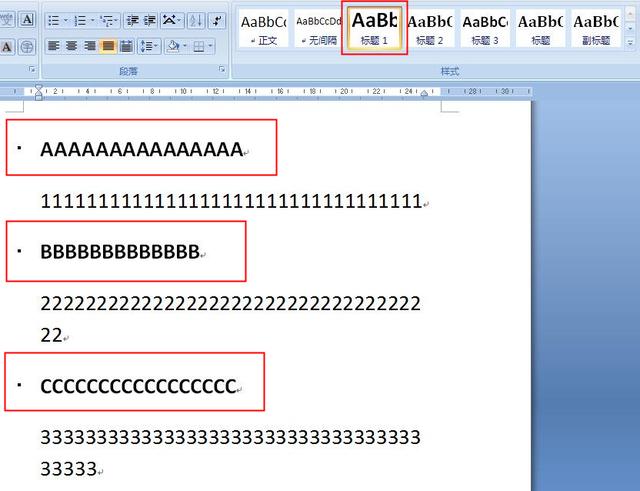
备注:点击带小横线的向下三角符号,可以显示出更多的格式。
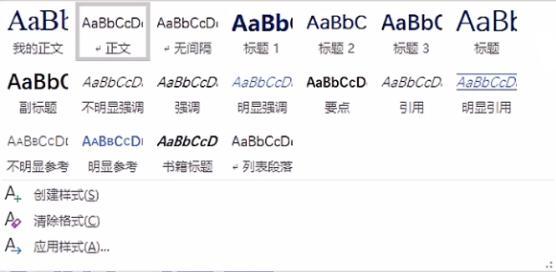
快速修改文本格式
如果我们需要对所有同一格式的文本进行修改,无需逐一进行,除了格式刷工具,在样式中也可以非常方便地实现。
例如,我们要改变所有格式为标题1的文本的文字颜色(字号、大小......),只需要变更其中一个文本的文字颜色,
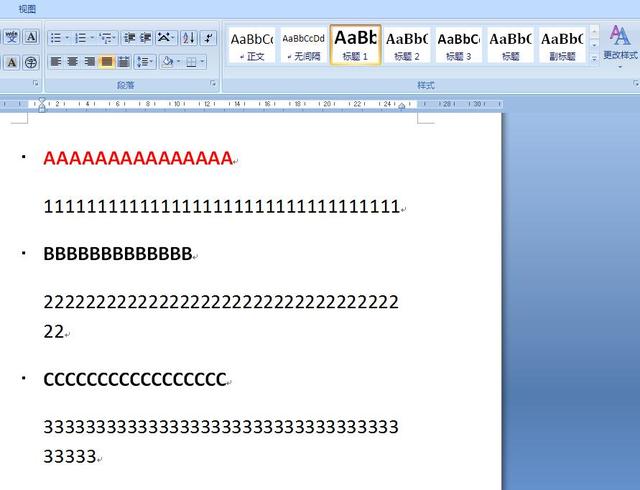
然后,鼠标右键点击样式中的标题1,在菜单中选择“更新 标题1 以匹配所选内容”,
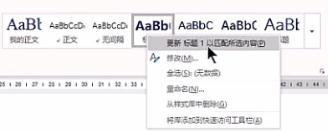
所有采用标题1格式的文本文字颜色就一并更改了。
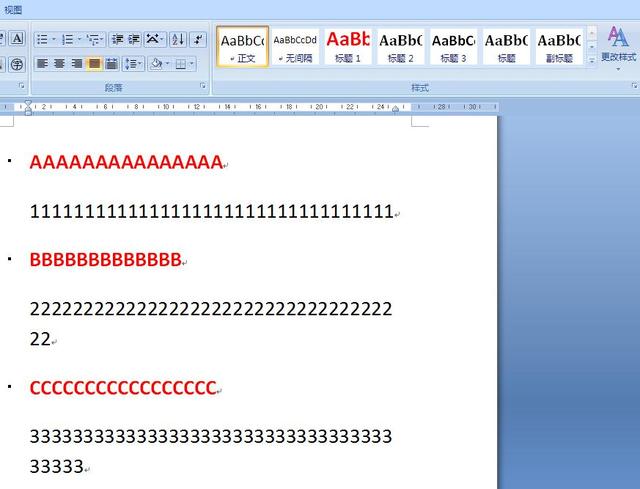
或者,直接鼠标右键点击样式中的标题2,在菜单中选择“修改”,
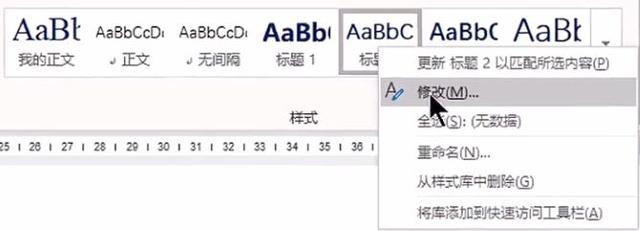
这时会弹出一个修改样式的对话框,
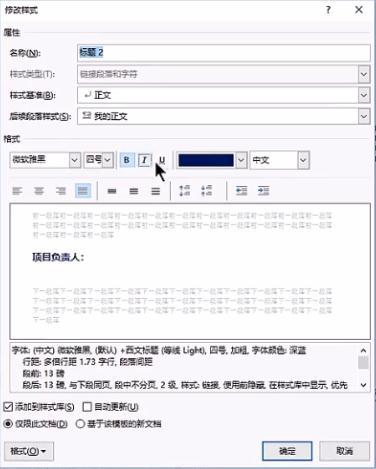
直接在对话框中将要变更的格式设置好,点击确定,然后同上法,鼠标右键点击样式中的标题2,在菜单中选择“更新 标题2 以匹配所选内容”,所有采用标题2格式的文本格式就一并更改了。
在对话框中,除了可以对字体、字号、颜色、对齐等一并修改外,段落、边框等等也可以在对话框的格式下拉选项中选择修改。
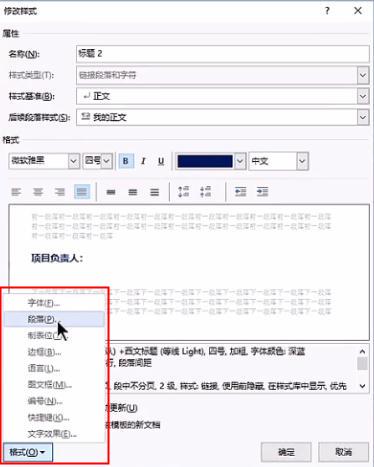
修改完后,不要忘了选择“更新 *** 以匹配所选内容”噢,只有这样,才能一并变更其它同样格式的文本。





















 1720
1720

 被折叠的 条评论
为什么被折叠?
被折叠的 条评论
为什么被折叠?








